Ecco la guida per eseguire il jailbreak su tutti i tipi di dispositivi della mela morsicata. La guida illustra passo per passo come eseguire lo sblocco su Mac.

Prima di cominciare:
- Il tool sblocca solamente l’iOS 4.2.1. Se quindi non avete questo iOS sul vostro dispositivo dovrete installarlo tramite iTunes. Potete trovare il Firmware 4.2.1 nella nostra sezione dedicata al Download di tutti i Firmware.
- Scaricate il tool per Mac – downlaod - mirror
GUIDA:
- 1. Scaricate il tool dal link sopra proposto.
- 2. Avviate ora il tool e vi comparirà tale schermata. Cliccate su “Jailbreak”
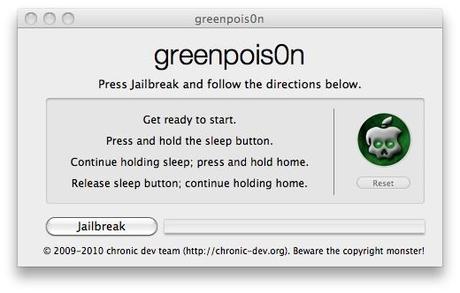
- 3. Ora dovremo seguire le istruzioni video per mettere l’iPhone in DFU:
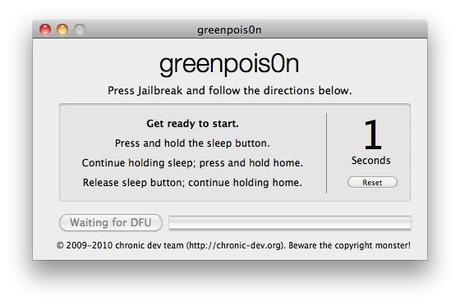
- Premere il tasto accensione per 2 secondi
- Continuare a premere il tasto accensione e premere anche il tasto home per 10 secondi
- Rilasciare il tasto accensione e continuare a premere il tasto Home per 15 secondi
- 4. Se avremo eseguito correttamente le istruzioni comparirà la seguente schermata. Dovremo solamente aspettare la fine del processo automatico
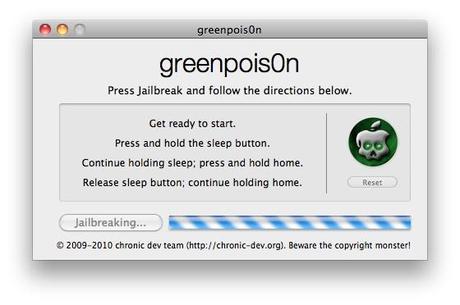 5. Cliccate su Quit e aspettate il riavvio del dispositivo. Durante il riavvio, il dispositivo avvierà dei codici, lasciatelo finire.
5. Cliccate su Quit e aspettate il riavvio del dispositivo. Durante il riavvio, il dispositivo avvierà dei codici, lasciatelo finire.

- 6. Dopo il riavvio dell’iPhone troveremo una nuova applicazione installata sul dispositivo: Loader.
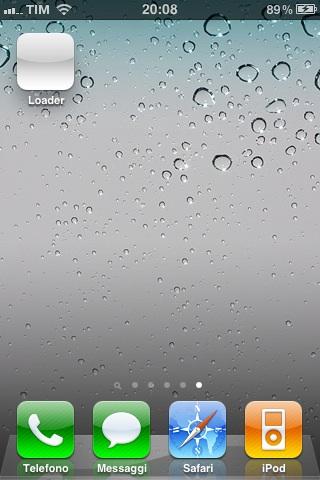
- 7. Clicchiamoci sopra e si aprirà la seguente schermata.

- 8. Clicchiamo ora sull’icona Cydia e successivamente su “Install Cydia”. Aspettiamo la fine dell’installazione.
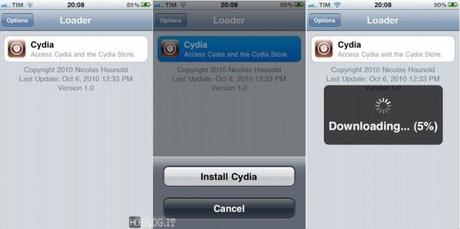
- 9. Si aprirà un pop-up che ci chiederà se eliminare il Loader, clicchiamo su”Remove”.
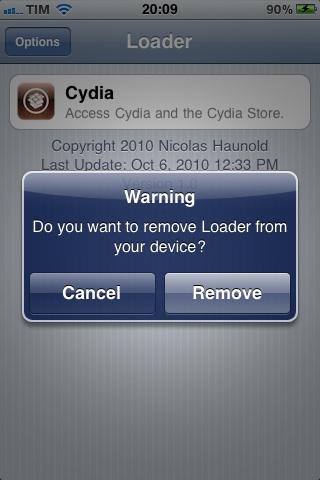
- 10. Aspettiamo il riavvio dell’iPhone e avremo concluso il Jailbreak
via HDBlog
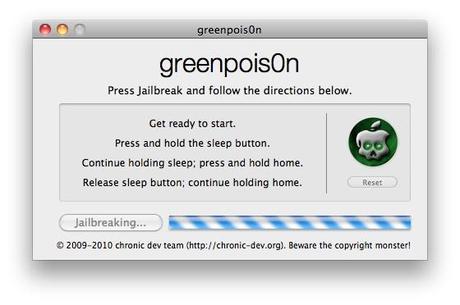 5. Cliccate su Quit e aspettate il riavvio del dispositivo. Durante il riavvio, il dispositivo avvierà dei codici, lasciatelo finire.
5. Cliccate su Quit e aspettate il riavvio del dispositivo. Durante il riavvio, il dispositivo avvierà dei codici, lasciatelo finire.![Jailbreak team Taig aggiorna tool eseguire sblocco anche 8.4! Vediamo insieme guida come eseguirlo! [Aggiornato Vers. 2.2.0]](https://m2.paperblog.com/i/289/2898336/jailbreak-ios-84-il-team-taig-aggiorna-il-too-L-6f7Kho-175x130.png)






